
發(fā)布時間:2021/02/22 11:22:49
BarTender(win系統(tǒng))作為一款優(yōu)秀的條碼制作軟件,要如何設(shè)置頁面模板呢?而頁面模板又有什么用處呢?
其實,頁面模板的用處很大,通過使用頁面模板,BarTender允許您在文檔中添加頁眉、頁腳或水印等元素,或者創(chuàng)建復(fù)雜的設(shè)計(如裝箱單、發(fā)票)。下面小編就給大家講講如何設(shè)置條碼制作軟件的頁面模板。
在此先行申明,本教程是在Windows10操作系統(tǒng)上,使用條碼制作軟件BarTender 2019 R6的64位版本,為大家進行演示講解。
1、具體操作
當一張標簽分為5個部分,第一部分為:“最上”也是“頁面模板”;第二部分為:“編輯變量模板”跟平常接觸的模板,可以理解為4個標簽聯(lián)合在一起,上面則為標題。具體操作如下:
1.設(shè)置標簽長度,寬度。如圖1中紅框1所示,設(shè)置紙張大小為A4紙張大小,默認寬度210毫米,高度297毫米。
2.在模板設(shè)計選項中,勾選啟用頁面模板。
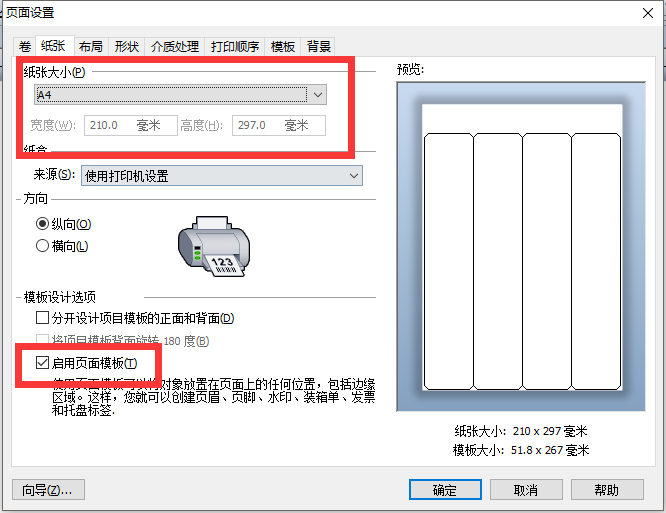
3.設(shè)置行數(shù)與列數(shù)(如圖2,行數(shù)設(shè)置為1,列數(shù)設(shè)置為4)。
4.設(shè)置邊距,上為“上間距”,下為“下間距”,左為“左間距”,右為“右間距”。當啟用頁面模板,標題在上,則上間距為“實際標簽標題尺寸”,如圖2,上間距30MM。
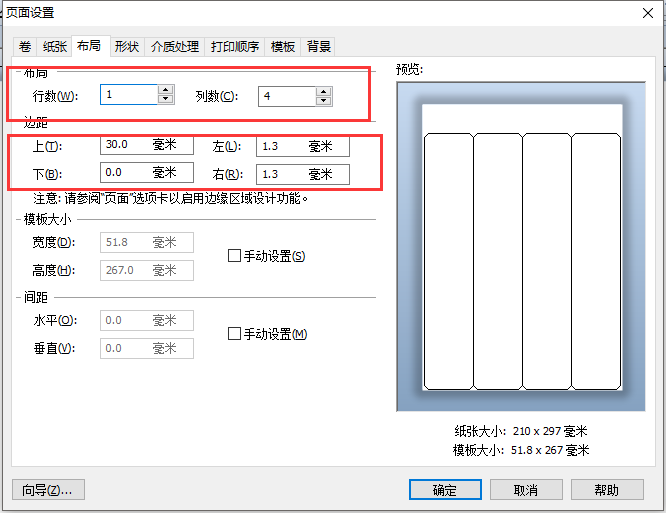
5. 設(shè)置完畢后,建立文本框/或條形碼,(設(shè)置變量,或者鏈接數(shù)據(jù)庫),如圖3。

6.編輯頁面模板標題,新建文本框或條形碼,如圖4。
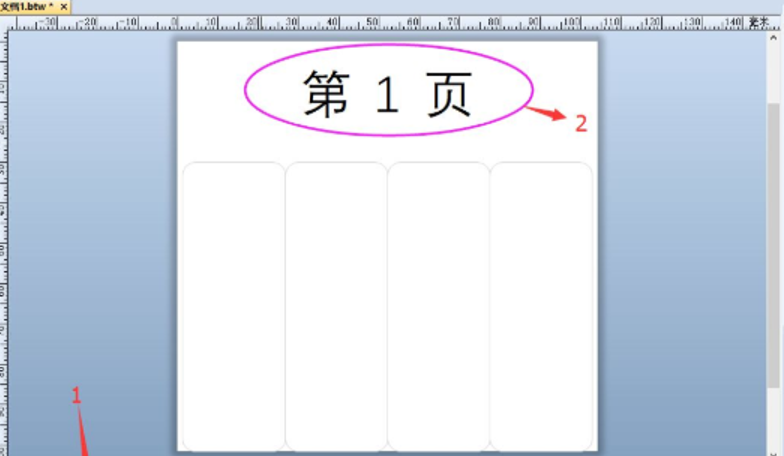
7. 那么模板初步已經(jīng)完成了,變量數(shù)據(jù)需要填寫序列號后點擊預(yù)覽(數(shù)據(jù)庫連接則不用填寫),如圖5所示。
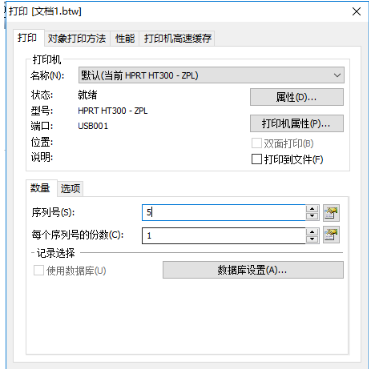
8. 大功告成,最終創(chuàng)建的模板效果圖如圖6所示。
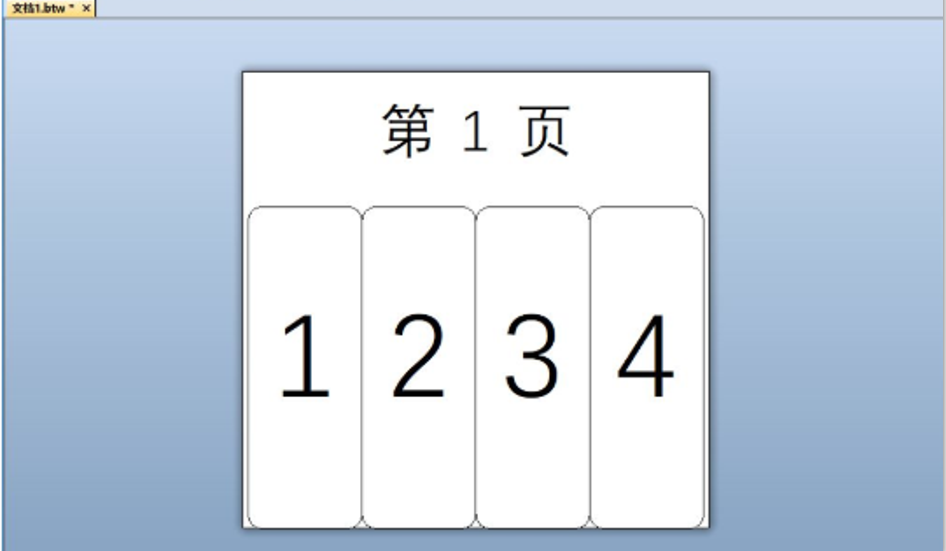
以上就是所有關(guān)于如何在BarTender條碼制作軟件中,設(shè)置頁面模板的教程講解啦。大家可以利用自己所學到的知識創(chuàng)建自己想要的模板,多多嘗試才能將所學融會貫通,感興趣的同學們就快去動手試試吧!
作者:123abc
展開閱讀全文
︾
?